Maison >développement back-end >Tutoriel Python >Pourquoi mon exécutable WebDriver génère-t-il une erreur « autorisations incorrectes » ?
Pourquoi mon exécutable WebDriver génère-t-il une erreur « autorisations incorrectes » ?
- Linda Hamiltonoriginal
- 2024-10-28 18:30:29734parcourir
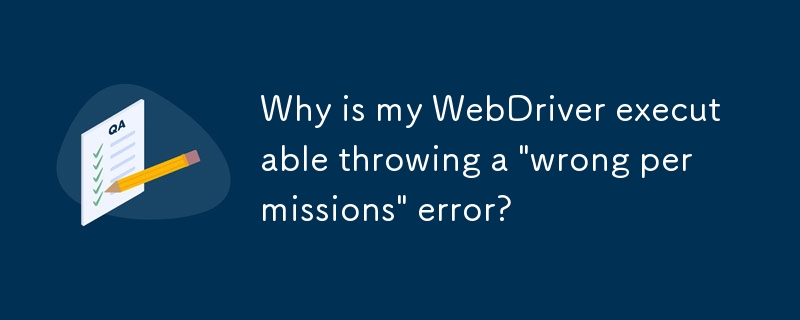
L'exécutable « Webdrivers » peut avoir des autorisations incorrectes
Vous recevez ce message d'erreur, car l'exécutable ChromeDriver que vous essayez d'utiliser dispose d'autorisations incorrectes. Cela peut se produire si vous ne disposez pas des autorisations appropriées pour accéder au fichier ou si le fichier est corrompu.
Dépannage
Pour résoudre ce problème, essayez les étapes suivantes :
- Assurez-vous que vous disposez des autorisations appropriées. Vérifiez que vous disposez des autorisations de lecture et d'exécution pour le fichier exécutable ChromeDriver.
- Réinstallez ChromeDriver. En cas de réinstallation ChromeDriver ne résout pas le problème, vous pouvez essayer de télécharger l'exécutable directement depuis le site Web ChromeDriver.
- Désactivez le logiciel antivirus ou pare-feu. Certains logiciels antivirus ou pare-feu peuvent interférer avec l'exécution de ChromeDriver. Essayez de les désactiver temporairement pour voir si cela résout le problème.
- Utilisez un autre chemin ou nom de fichier. Si les étapes ci-dessus ne fonctionnent pas, essayez de spécifier un autre chemin ou nom de fichier pour ChromeDriver. exécutable.
- Mettre à jour ChromeDriver. Assurez-vous d'utiliser la dernière version de ChromeDriver.
Étapes spécifiques pour différents systèmes d'exploitation
En fonction de votre système d'exploitation, vous pouvez suivre des étapes spécifiques :
Windows :
- Téléchargez le fichier chromedriver_win32.zip à partir du site Web ChromeDriver.
- Décompressez le fichier vers un emplacement sur votre ordinateur.
- Ajoutez le chemin de l'exécutable ChromeDriver extrait à la variable d'environnement PATH de votre système.
- Spécifiez le chemin d'accès à l'exécutable ChromeDriver lors de la création. l'instance WebDriver :
<code class="python">driver = webdriver.Chrome(executable_path="C:/path/to/chromedriver.exe")</code>
Linux :
- Téléchargez le fichier chromedriver_linux64 depuis le site Web ChromeDriver.
- Décompressez le vers un emplacement sur votre ordinateur.
- Rendre le fichier exécutable ChromeDriver exécutable :
<code class="bash">chmod +x chromedriver</code>
- Ajoutez le chemin de l'exécutable ChromeDriver extrait à la variable d'environnement PATH de votre système .
- Spécifiez le chemin d'accès à l'exécutable ChromeDriver lors de la création de l'instance WebDriver :
<code class="python">driver = webdriver.Chrome(executable_path="/path/to/chromedriver")</code>
macOS :
- Télécharger le fichier chromedriver_mac64 du site Web ChromeDriver.
- Décompressez le fichier dans un emplacement sur votre ordinateur.
- Spécifiez le chemin d'accès à l'exécutable ChromeDriver extrait lors de la création de l'instance WebDriver :
<code class="python">driver = webdriver.Chrome(executable_path="/path/to/chromedriver")</code>
Ce qui précède est le contenu détaillé de. pour plus d'informations, suivez d'autres articles connexes sur le site Web de PHP en chinois!
Déclaration:
Le contenu de cet article est volontairement contribué par les internautes et les droits d'auteur appartiennent à l'auteur original. Ce site n'assume aucune responsabilité légale correspondante. Si vous trouvez un contenu suspecté de plagiat ou de contrefaçon, veuillez contacter admin@php.cn

